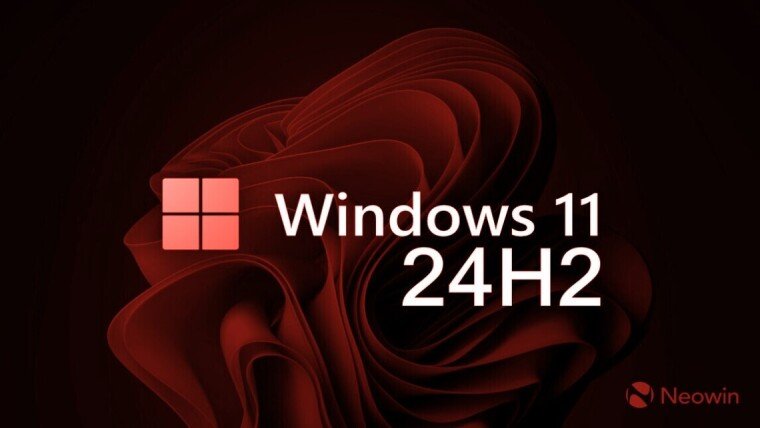Ist Ihr Windows 11 PC manchmal langsamer als erwartet? Reagiert eine Anwendung plötzlich nicht mehr und lähmt Ihr gesamtes System? In solchen Momenten kann das gezielte Beenden eines Prozesses wahre Wunder wirken. Viele Nutzer stehen jedoch vor der Herausforderung, genau zu wissen, wie das funktioniert und welche Risiken damit verbunden sind, insbesondere mit Blick auf kommende Updates wie Windows 11 24H2. Die Fähigkeit, unter windows 11 24h2 prozess löschen zu können, ist ein mächtiges Werkzeug zur Fehlerbehebung und Systemoptimierung, aber es erfordert Verständnis und Vorsicht. Dieser umfassende Leitfaden führt Sie Schritt für Schritt durch den Vorgang, erklärt die Hintergründe, beleuchtet die Risiken und zeigt Alternativen auf, damit Sie Ihr System sicher und effizient verwalten können.
Was sind Prozesse unter Windows 11 überhaupt?
Bevor wir uns dem eigentlichen Beenden von Prozessen widmen, ist es wichtig zu verstehen, was ein Prozess unter Windows 11 eigentlich ist. Im Grunde genommen ist ein Prozess eine laufende Instanz eines Computerprogramms. Jedes Mal, wenn Sie eine Anwendung starten – sei es Ihr Webbrowser, ein Textverarbeitungsprogramm oder ein Spiel – startet Windows einen oder mehrere zugehörige Prozesse. Diese Prozesse benötigen Systemressourcen wie CPU-Zeit (Prozessorleistung), Arbeitsspeicher (RAM), Festplattenspeicher (Lese-/Schreibzugriffe) und Netzwerkbandbreite, um ihre Aufgaben auszuführen.
Es gibt jedoch nicht nur Prozesse für die Anwendungen, die Sie aktiv sehen und nutzen. Im Hintergrund laufen ständig zahlreiche weitere Prozesse ab. Dazu gehören Systemdienste, die für das reibungslose Funktionieren von Windows unerlässlich sind, Treiberdienste für Ihre Hardware und Hintergrundanwendungen, die beispielsweise nach Updates suchen oder Benachrichtigungen synchronisieren. Diese Vielfalt an Prozessen sorgt dafür, dass Ihr Computer multitaskingfähig ist, kann aber auch dazu führen, dass die Systemressourcen knapp werden, wenn zu viele oder fehlerhafte Prozesse aktiv sind. Das Verständnis dieser Grundlagen ist entscheidend, bevor Sie sich an das Management dieser aktiven Tasks wagen.
Warum sollte man einen Prozess beenden wollen?
Es gibt verschiedene legitime Gründe, warum ein Benutzer einen Prozess manuell beenden möchte. Der häufigste Grund ist wohl eine nicht reagierende Anwendung. Wenn ein Programm “einfriert” und weder auf Klicks noch auf Tastatureingaben reagiert, bleibt oft nur das erzwungene Beenden des zugehörigen Prozesses, um die Kontrolle über das System zurückzugewinnen und die Anwendung neu starten zu können. Solche Hänger können durch Programmierfehler, Inkompatibilitäten oder vorübergehende Ressourcenengpässe verursacht werden.
Ein weiterer wichtiger Grund ist die übermäßige Ressourcennutzung. Manche Prozesse können, sei es durch einen Fehler oder durch ihre normale Funktionsweise, einen unverhältnismäßig hohen Anteil der CPU-Leistung oder des Arbeitsspeichers beanspruchen. Dies führt unweigerlich zu einer Verlangsamung des gesamten Systems, längeren Ladezeiten und möglicherweise sogar zu Instabilität. Durch das Identifizieren und Beenden solcher “Ressourcenfresser” kann die Systemleistung oft spürbar verbessert werden. Des Weiteren kann das Beenden von Prozessen auch Teil der Fehlerbehebung sein, beispielsweise bei Verdacht auf Malware oder um Konflikte zwischen verschiedenen Softwarekomponenten zu isolieren. Manchmal möchten Benutzer auch einfach nur temporär nicht benötigte Hintergrundprozesse beenden, um maximale Ressourcen für eine anspruchsvolle Aufgabe wie Gaming oder Videobearbeitung freizugeben.
Der Task-Manager: Ihr wichtigstes Werkzeug
Das zentrale Werkzeug zur Prozessverwaltung unter Windows 11 ist der Task-Manager. Dieses leistungsstarke Dienstprogramm bietet einen detaillierten Überblick über alle laufenden Anwendungen, Hintergrundprozesse und Dienste sowie deren Ressourcenverbrauch. Es gibt mehrere Wege, den Task-Manager zu öffnen: Die bekannteste Tastenkombination ist Strg + Umschalt + Esc. Alternativ können Sie Strg + Alt + Entf drücken und “Task-Manager” auswählen oder mit der rechten Maustaste auf die Taskleiste klicken und dort den Task-Manager starten.
Sobald der Task-Manager geöffnet ist, präsentiert er sich in Windows 11 mit einer modernisierten Oberfläche. Der wichtigste Reiter für unsere Zwecke ist “Prozesse”. Hier sehen Sie eine Liste aller aktiven Prozesse, übersichtlich gruppiert nach Apps (laufende Anwendungen), Hintergrundprozessen und Windows-Prozessen. Zu jedem Prozess werden standardmäßig Informationen wie der Name, der Status (z. B. “Wird ausgeführt” oder “Angehalten”), die CPU-Auslastung, der Arbeitsspeicherverbrauch (RAM), die Datenträgerauslastung und die Netzwerkauslastung angezeigt. Durch Klicken auf die Spaltenüberschriften können Sie die Liste sortieren, beispielsweise um schnell die Prozesse zu finden, die die meisten Ressourcen verbrauchen. Diese Ansicht ist essenziell, um problematische Prozesse zu identifizieren.
Schritt-für-Schritt: Windows 11 24H2 Prozess löschen
Nachdem Sie den Task-Manager geöffnet und den potenziell problematischen Prozess identifiziert haben, ist das eigentliche Beenden relativ einfach. Die Vorgehensweise für das windows 11 24h2 prozess löschen unterscheidet sich voraussichtlich nicht wesentlich von früheren Windows 11 Versionen, da der Task-Manager ein Kernbestandteil des Systems ist.
Prozess identifizieren und auswählen
Zunächst navigieren Sie im Task-Manager zum Reiter “Prozesse”. Suchen Sie den Prozess, den Sie beenden möchten, in der Liste. Wenn Sie beispielsweise eine eingefrorene Anwendung beenden wollen, finden Sie diese meist im oberen Bereich unter “Apps”. Wenn Sie einen Hintergrundprozess wegen hoher Ressourcennutzung beenden möchten, scrollen Sie zur entsprechenden Sektion (“Hintergrundprozesse”).
Task beenden
Haben Sie den Prozess gefunden, klicken Sie ihn mit der rechten Maustaste an. Im Kontextmenü erscheint nun die Option “Task beenden”. Ein Klick darauf sendet ein Signal an Windows, den ausgewählten Prozess sofort zu stoppen.
In den meisten Fällen verschwindet der Prozess daraufhin aus der Liste, und die von ihm belegten Ressourcen (CPU, RAM etc.) werden freigegeben. Sie sollten eine unmittelbare Auswirkung bemerken, insbesondere wenn der Prozess viele Ressourcen verbraucht hat oder eine Anwendung blockierte. Für fortgeschrittene Benutzer bietet der Reiter “Details” eine noch granularere Ansicht aller Prozesse, oft mit ihren Dateinamen (.exe). Auch hier können Prozesse per Rechtsklick und “Prozess beenden” oder sogar ganze “Prozessstrukturen beenden” (beendet den Prozess und alle von ihm gestarteten untergeordneten Prozesse) gestoppt werden. Seien Sie hier jedoch besonders vorsichtig.
Risiken und Nebenwirkungen: Was kann schiefgehen?
Das Beenden von Prozessen ist zwar ein nützliches Werkzeug, birgt aber auch erhebliche Risiken, insbesondere wenn man nicht genau weiß, was man tut.
Gefahr durch Beenden kritischer Systemprozesse
Das größte Risiko besteht darin, einen kritischen Systemprozess zu beenden. Windows benötigt eine Vielzahl von Hintergrundprozessen, um stabil und funktionsfähig zu bleiben. Prozesse wie csrss.exe, wininit.exe, lsass.exe oder viele Instanzen von svchost.exe (Hostprozess für Windows-Dienste) sind für grundlegende Funktionen wie die Benutzeranmeldung, die Grafikanzeige oder die Netzwerkkommunikation unerlässlich.
Mögliche schwerwiegende Folgen
Das Beenden solcher Systemprozesse kann schwerwiegende Folgen haben. Im besten Fall führt es nur zu kleineren Funktionsstörungen, die sich durch einen Neustart beheben lassen. Im schlimmsten Fall kann es jedoch zu sofortiger Systeminstabilität, Bluescreens (BSOD), Datenverlust (wenn abhängige Anwendungen abstürzen) oder sogar dazu führen, dass Windows nicht mehr ordnungsgemäß startet und eine Systemreparatur erforderlich wird. Selbst das Beenden von Prozessen, die zu Treibern gehören, kann dazu führen, dass Hardwarekomponenten nicht mehr funktionieren.
Die goldene Regel: Vorsicht und Recherche
Daher gilt die goldene Regel: Beenden Sie niemals einen Prozess, dessen Funktion Sie nicht verstehen! Wenn Sie unsicher sind, was ein bestimmter Prozess tut, suchen Sie online nach seinem Namen, bevor Sie voreilig handeln. Der Task-Manager gruppiert Prozesse unter “Windows-Prozesse”, was ein erster Hinweis sein kann, aber auch hier ist Vorsicht geboten. Das unsachgemäße windows 11 24h2 prozess löschen kann mehr Probleme verursachen, als es löst. Recherchieren Sie immer zuerst, besonders bei Prozessen ohne klares Anwendungssymbol oder mit kryptischen Namen.
“Bevor man blindlings Prozesse beendet, sollte man immer versuchen, die Ursache für das Problem zu verstehen. Der Task-Manager ist mächtig, aber das Beenden kritischer Systemprozesse kann mehr schaden als nutzen,”
rät Klaus Schneider, erfahrener Windows-Systemadministrator.
Alternativen zum direkten Beenden von Prozessen
Bevor Sie zur Ultima Ratio greifen und einen Prozess manuell beenden, sollten Sie stets prüfen, ob es nicht sicherere und nachhaltigere Alternativen gibt. Oft lässt sich das zugrundeliegende Problem auf andere Weise lösen.
Standardlösungen für Anwendungen und System
Wenn eine Anwendung nicht reagiert, versuchen Sie zunächst, sie auf normalem Wege zu schließen (Alt + F4 oder das Symbol). Geben Sie ihr vielleicht ein paar Minuten Zeit, sich zu erholen, besonders wenn das System gerade stark ausgelastet ist. Wenn das nicht hilft, ist das Beenden des Tasks über den Task-Manager zwar oft notwendig, aber betrachten Sie es als Notlösung. Ein einfacher Neustart des Computers löst erstaunlich viele vorübergehende Probleme, da er den Speicher leert und alle Prozesse sauber neu startet.
Ursachenforschung bei hoher Ressourcennutzung
Bei anhaltend hoher Ressourcennutzung durch einen bestimmten Prozess sollten Sie die Ursache erforschen. Ist die Software aktuell? Möglicherweise behebt ein Update das Problem. Handelt es sich um einen legitimen Prozess oder könnte es Malware sein? Führen Sie einen gründlichen Virenscan mit Windows Security oder einer vertrauenswürdigen Antivirensoftware durch.
Allgemeine Systempflege und Optimierung
Überprüfen Sie auch die Programme, die automatisch beim Systemstart geladen werden (im Task-Manager unter “Autostart-Apps”). Deaktivieren Sie unnötige Einträge, um die Grundlast des Systems zu reduzieren. Stellen Sie außerdem sicher, dass Windows und Ihre Treiber auf dem neuesten Stand sind, da Updates oft Leistungsverbesserungen und Fehlerbehebungen enthalten. Manchmal können auch Probleme mit der Festplatte (zu wenig Speicherplatz, Fragmentierung bei HDDs) zu Leistungseinbußen führen – eine Datenträgerbereinigung kann hier helfen. Langfristig kann bei dauerhaften Ressourcenengpässen auch ein Hardware-Upgrade (mehr RAM, schnellere SSD) sinnvoll sein.
Fortgeschrittene Methoden (Mit äußerster Vorsicht!)
Für erfahrene Benutzer gibt es neben dem Task-Manager noch weitere Methoden, um Prozesse zu beenden, die jedoch noch mehr Vorsicht erfordern. Die Eingabeaufforderung (Command Prompt) und PowerShell bieten Befehlszeilenwerkzeuge hierfür.
Eingabeaufforderung (taskkill)
In der Eingabeaufforderung können Sie den Befehl tasklist verwenden, um eine Liste aller laufenden Prozesse anzuzeigen, oft inklusive ihrer Prozess-ID (PID). Mit dem Befehl taskkill können Sie dann gezielt Prozesse beenden. Die grundlegende Syntax lautet taskkill /IM Prozessname.exe (beendet nach Namen) oder taskkill /PID ProzessID (beendet nach ID). Mit dem Schalter kann das Beenden erzwungen werden (taskkill Prozessname.exe). Dies ist besonders nützlich, wenn sich ein Prozess über den Task-Manager nicht beenden lässt, birgt aber noch höhere Risiken, da das System keine Chance hat, den Prozess ordnungsgemäß herunterzufahren.
PowerShell (Stop-Process)
PowerShell, die modernere Befehlszeilen-Shell von Windows, bietet ähnliche Möglichkeiten mit dem Cmdlet Get-Process, um Prozesse aufzulisten, und Stop-Process, um sie zu beenden. Die Syntax wäre beispielsweise Stop-Process -Name “Prozessname” oder Stop-Process -Id ProzessID. Auch hier gibt es Parameter, um das Beenden zu erzwingen (Force). Diese Methoden sind mächtig, aber wirklich nur für Benutzer gedacht, die genau wissen, was sie tun, da Fehleingaben schnell zu Systemproblemen führen können.
Ein Blick auf Reddit: Nutzererfahrungen und Tipps
Online-Communitys wie Reddit sind eine wertvolle Quelle für Einblicke in die realen Erfahrungen und Herausforderungen von Nutzern mit Windows 11. In Subreddits wie r/Windows11 oder r/techsupport finden sich zahlreiche Diskussionen rund um das Thema Prozessmanagement. Viele Nutzer fragen dort, welche Prozesse sicher beendet werden können, wenn ihr System langsam ist oder eine Anwendung Probleme macht.
Häufig diskutierte Themen sind Prozesse mit hoher CPU- oder RAM-Auslastung, wie zum Beispiel der Windows Update Medic Service (WaaSMedicSVC), der Indizierungsdienst (SearchIndexer.exe), Antiviren-Scans oder manchmal auch Browser-Hilfsprozesse. Die Community teilt oft Tipps, wie man die Ursache identifiziert – zum Beispiel durch Rechtsklick auf einen Prozess im Task-Manager und Auswahl von “Online suchen”, um mehr Informationen zu erhalten, oder durch Wechsel zum “Details”-Tab, um den genauen Dateipfad zu sehen.
Gleichzeitig finden sich auf Reddit aber auch viele Warnungen davor, blind Ratschlägen zum Beenden von Systemprozessen zu folgen. Erfahrene Nutzer betonen immer wieder die Wichtigkeit, kritische Prozesse wie svchost.exe oder lsass.exe in Ruhe zu lassen und stattdessen systematisch nach der eigentlichen Ursache für Leistungsprobleme zu suchen. Die kollektive Erfahrung zeigt: Das Beenden von Prozessen ist eine Notlösung, keine Dauerstrategie zur Systemoptimierung.
Änderungen mit Windows 11 24H2?
Mit dem Herannahen des großen Funktionsupdates Windows 11 24H2 fragen sich viele Nutzer, ob sich grundlegende Vorgehensweisen wie das Prozessmanagement ändern werden. Nach bisherigen Informationen und dem üblichen Vorgehen von Microsoft ist es unwahrscheinlich, dass sich die Kernfunktionalität des Task-Managers oder die Methoden zum Beenden von Prozessen drastisch ändern werden. Microsoft konzentriert sich bei solchen Updates eher auf neue Features (wie KI-Integrationen, Verbesserungen bei Datei-Explorer und Einstellungen) sowie auf Leistungsoptimierungen und Sicherheitsverbesserungen unter der Haube.
Es ist möglich, dass der Task-Manager kleinere UI-Anpassungen oder zusätzliche Informationsanzeigen erhält, aber die grundlegenden Schritte – Prozess identifizieren, rechtsklicken, “Task beenden” – werden mit hoher Wahrscheinlichkeit gleich bleiben. Die Risiken beim Beenden von Systemprozessen bleiben ebenfalls bestehen. Daher sind die in diesem Guide beschriebenen Methoden und Vorsichtsmaßnahmen auch für Windows 11 24H2 relevant. Das Verständnis, wie man Prozesse verwaltet, bleibt eine nützliche Fähigkeit, aber die Prinzipien der Vorsicht und der alternativen Fehlerbehebung behalten ihre Gültigkeit.
Fazit: Mit Bedacht zum stabileren System
Das Beenden von Prozessen unter Windows 11, einschließlich der kommenden Version 24H2, ist eine Fähigkeit, die jedem Nutzer in bestimmten Situationen helfen kann – sei es bei einer eingefrorenen Anwendung oder bei der Suche nach der Ursache für eine plötzliche Systemverlangsamung. Der Task-Manager ist hierfür das primäre und zugänglichste Werkzeug, das wertvolle Einblicke in die Aktivität Ihres Systems bietet.
Jedoch ist es von größter Wichtigkeit, mit Bedacht vorzugehen. Das wahllose Beenden von Prozessen, insbesondere von solchen, deren Funktion unbekannt ist, kann weitreichende negative Folgen für die Stabilität und Funktionsfähigkeit Ihres Systems haben. Bevor Sie also einen Prozess beenden, versuchen Sie stets, das Problem zu verstehen und sicherere Alternativen wie einen Neustart, Software-Updates oder eine Malware-Prüfung in Betracht zu ziehen. Recherchieren Sie unbekannte Prozesse online, bevor Sie handeln. Die Fähigkeit, Prozesse zu beenden, sollte als Werkzeug zur gezielten Fehlerbehebung und nicht als Allheilmittel für Leistungsprobleme betrachtet werden. Mit dem nötigen Wissen und der gebotenen Vorsicht können Sie jedoch den Task-Manager effektiv nutzen, um Kontrolle über Ihr System zu behalten und es reibungslos am Laufen zu halten.